如何在 iPhone、iPad 或 Mac 上重置 Siri
- PHPz原创
- 2024-07-19 11:50:081533浏览
不幸的是,Apple 并没有专门为 Siri 提供“重置”按钮。不过,您可以在需要时使用 iOS/iPadOS 设置应用中的简单切换来重置 Siri。请按照下列步骤操作:
打开 iPhone 或 iPad 上的“设置”应用。 向下滚动并选择 Siri 和搜索。 点击顶部的“监听”设置,然后选择“关闭”选项。 现在,等待几秒钟,然后根据您的喜好选择“嘿 Siri”或“Siri”或“嘿 Siri”选项。 执行此操作时,系统会提示您从头开始设置 Siri。点击继续并一一重复屏幕上显示的短语。您必须重复五个短语才能重新训练 Siri 识别您的声音。重复最后一个短语后,您将看到“Siri 已就绪”屏幕。点击“完成”并继续像平常一样使用 Siri。
在 Mac 上重置 Siri
您可以同样轻松地在 Mac 上重置 Siri。该过程非常相似,因为您将使用 macOS 中的系统设置应用程序。您需要执行以下操作:
单击菜单栏中的 Apple 徽标,然后从下拉列表中选择“系统设置”。或者,使用任何其他方式打开 Mac 上的“系统设置”。 向下滚动并从左侧边栏中选择 Siri 和 Spotlight。 关闭右侧顶部的“询问 Siri”设置,然后在弹出确认窗口时选择“关闭”。 等待几秒钟,然后重新打开“询问 Siri”。 现在,将下方的“聆听”设置设置为“Siri”或“Siri”或“嘿 Siri”。 您会收到一个弹出窗口,提示您从头开始设置 Siri。单击继续并一一重复出现的五个短语。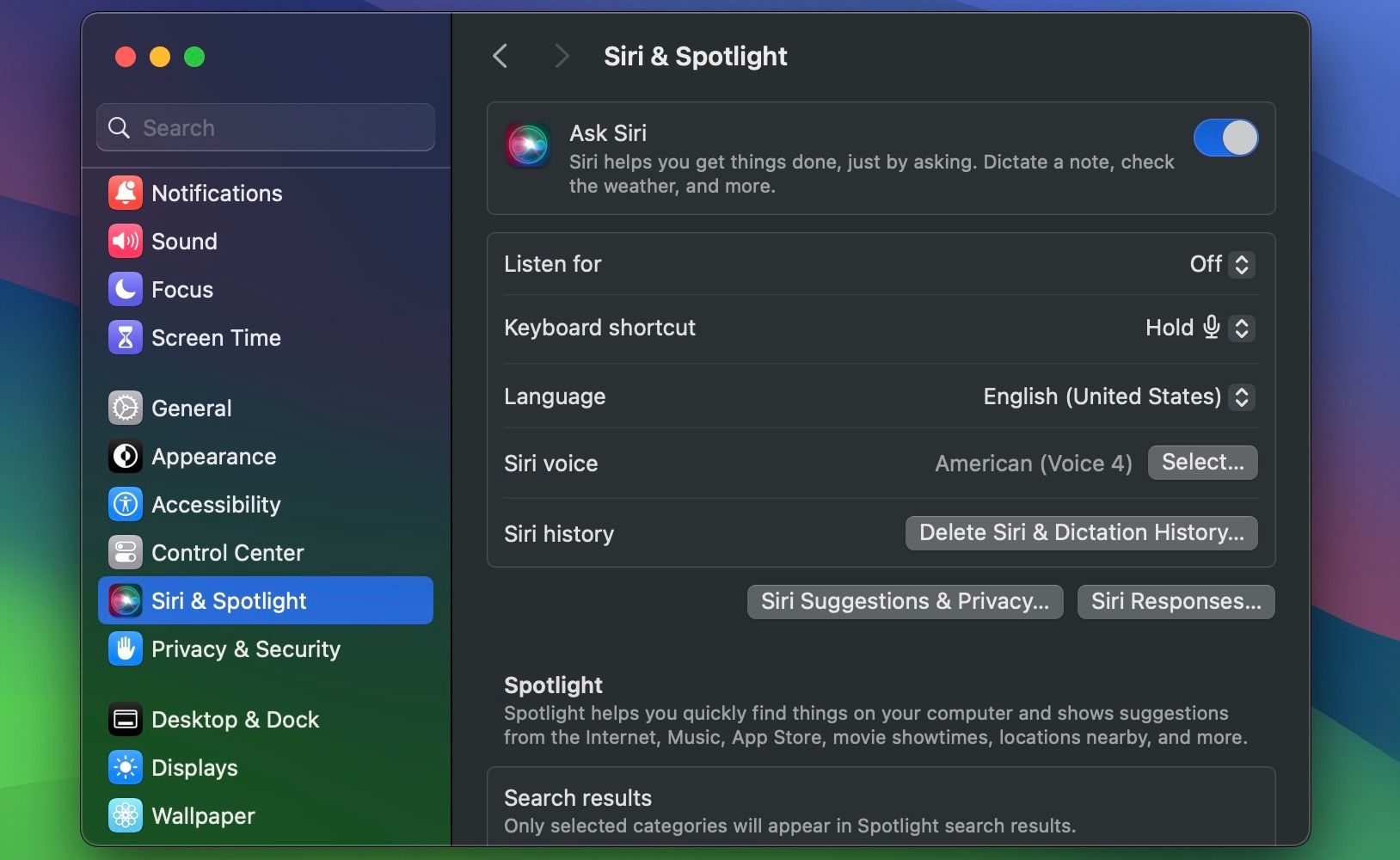
就是这样!您已成功在 Mac 上重置 Siri。
当 Siri 无法在您的 Apple 设备上运行时,这是要执行的众多故障排除步骤之一。当调整其他 Siri 设置无法解决问题时,您可以将此作为最后的手段。
一旦您重置并训练 Siri 再次识别您的声音,您应该可以轻松地使用“Siri”或“Hey Siri”触发短语调用 Apple 的虚拟助手。
以上是如何在 iPhone、iPad 或 Mac 上重置 Siri的详细内容。更多信息请关注PHP中文网其他相关文章!
声明:
本文内容由网友自发贡献,版权归原作者所有,本站不承担相应法律责任。如您发现有涉嫌抄袭侵权的内容,请联系admin@php.cn

